الطريقة 1: VideoMASTER
يتم الجمع بين عدة مقاطع فيديو في مقطع واحد باستخدام برنامج متخصص. أولاً ، دعنا ننظر في برنامج VideoMASTER. إنه مناسب لجميع المستخدمين المبتدئين وأولئك الذين لا يحتاجون ببساطة إلى الوظائف المتقدمة لمحرري الفيديو المدفوعين. تبدو عملية الاتصال والحفظ بالكامل كما يلي:
- بعد تنزيل VideoMASTER وتثبيته على جهاز الكمبيوتر الخاص بك ، قم بتشغيل البرنامج ومن خلال القائمة "ملف" انقر "إضافة فيديو أو صوت".
- في النافذة التي تظهر "افتح" حدد كل المقاطع الضرورية مرة واحدة وأضفها لمشروع جديد.
- بعد ذلك ، تحتاج إلى استخدام الخيار "الاتصال"، الزر الموجود على اللوحة اليسرى.
- قم بالتحويل إلى تنسيق فيديو آخر وقم بتكوين إعدادات إضافية حسب الحاجة.
- ابدأ بالتوفير بالنقر فوق "تحويل"، وإذا لزم الأمر ، يمكنك نسخ المشروع على الفور إلى قرص أو وضعه على الموقع.
- تتبع تقدمك في نفس النافذة ، مع إدارة تقدم العملية.
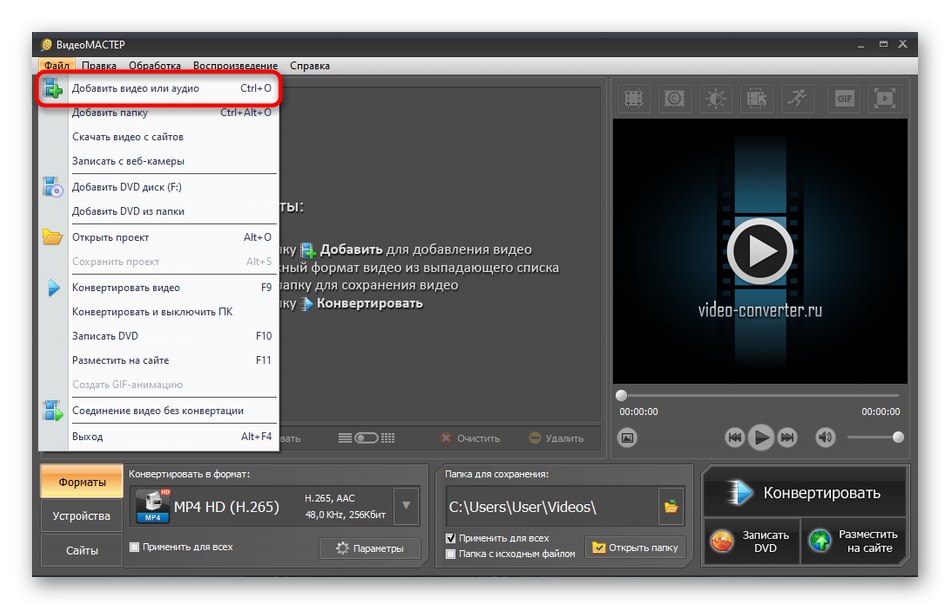
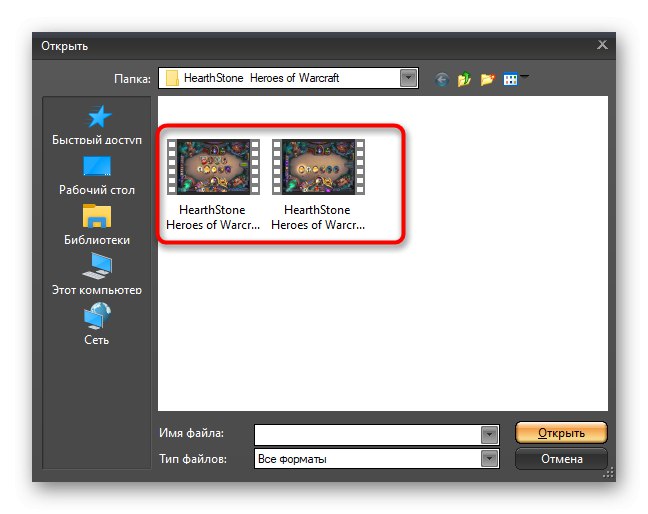
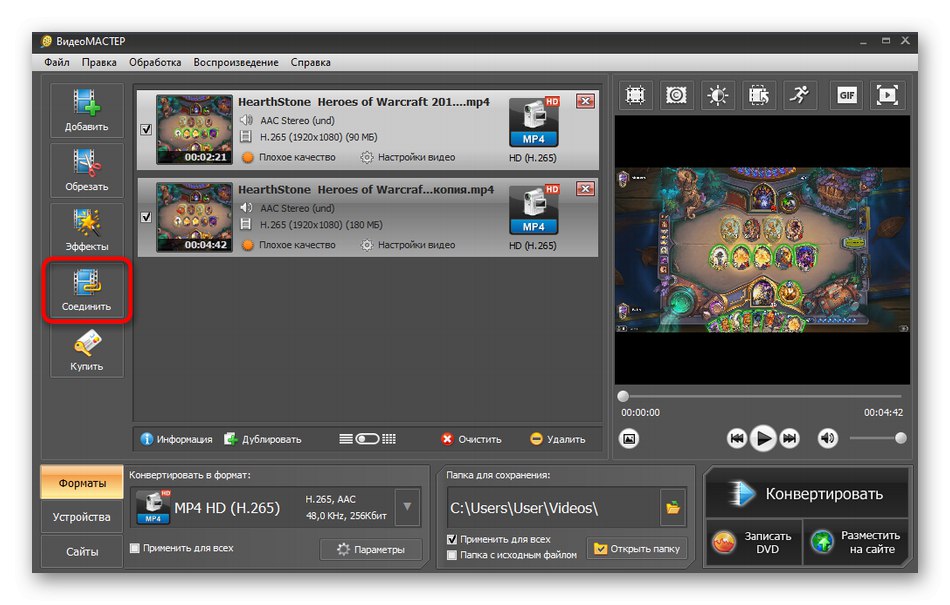
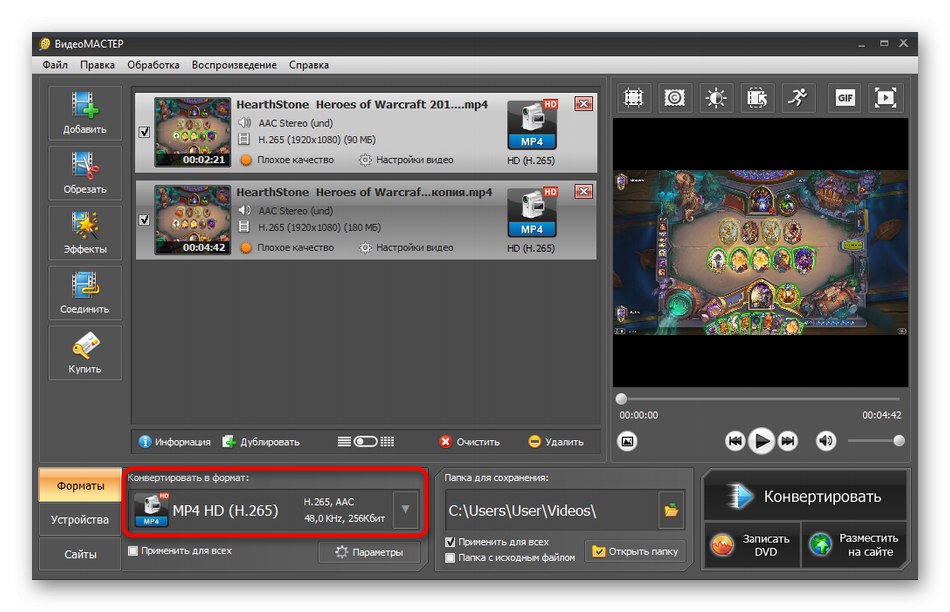
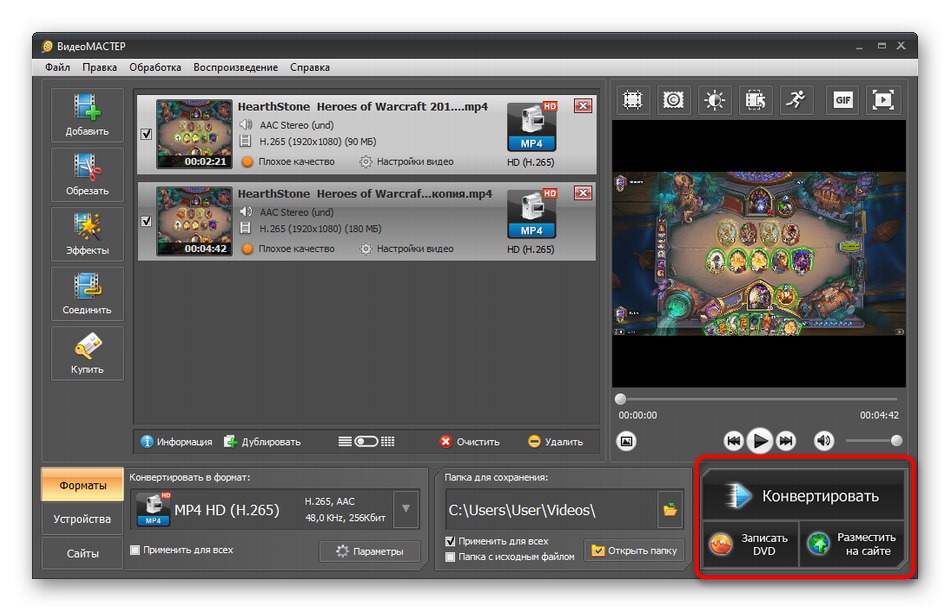
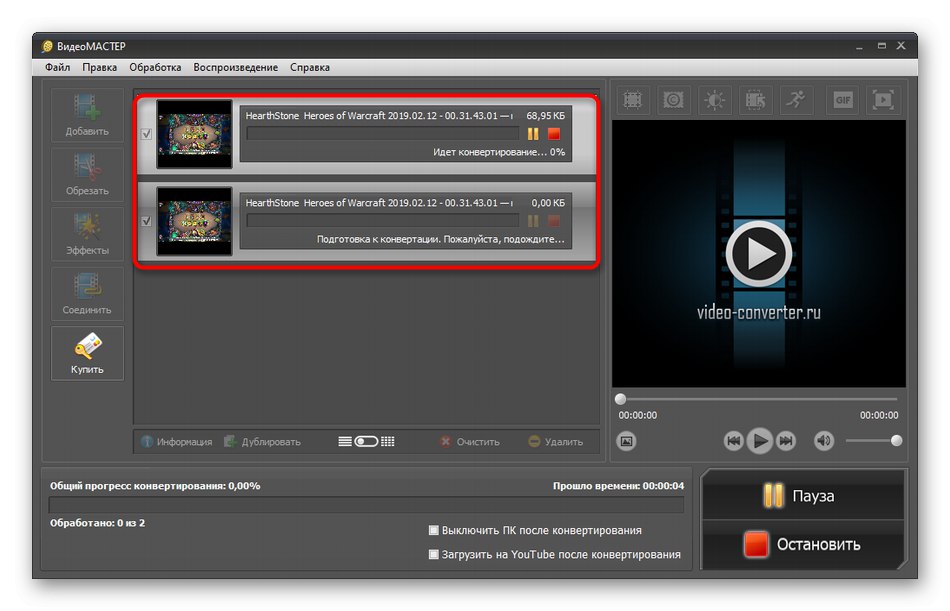
انتبه إلى الخيارات الإضافية الموجودة في هذا البرنامج. بمساعدتهم ، يمكنك إضافة تأثيرات أو قص تفاصيل الفيديو غير الضرورية أو ، على سبيل المثال ، ضبط تصحيح الألوان. العيب الوحيد في VideoMASTER هو عدم وجود انتقالات قابلة للتخصيص ، لذلك من المنطقي النظر إلى حلول من مطورين آخرين إذا كانت هذه التفاصيل مطلوبة
الطريقة الثانية: تحرير الفيديو
يعد Video Montage حلاً آخر للمبتدئين والهواة ، مما يتيح لك التعامل مع المهمة التي تقوم بها. إنه ليس مجانيًا ، لكن الإصدار التجريبي لمدة عشرة أيام يكفي لدمج مقاطع الفيديو عدة مرات وحفظها بالتنسيق المطلوب.
- بعد تشغيل البرنامج بنجاح ، في الجزء الأيمن ، انقر فوق "مشروع جديد".
- بعد ذلك أنت مهتم بالزر "إضافة فيديو وصورة".
- سيتم فتح نافذة مستكشف ، حيث يمكنك العثور على الملفات المطلوبة وتحديدها لإضافة كل شيء مرة واحدة.
- سيحدث الاتصال تلقائيًا ، حيث يمكنك التحقق من خلال مراجعة محتويات محرر المسارات المتعددة.
- افتح القسم "الانتقالات"لإضافة تأثيرات بين المقاطع نفسها. يتم تعقب عملهم على الفور من خلال نافذة المعاينة ، لذلك سيكون من الأسهل اختيار الانتقال المناسب.
- افعل الشيء نفسه مع التأثيرات ، واضبط نفس تصحيح اللون لكلا المقطعين ، إذا لزم الأمر.
- قد تجد أيضًا الإعدادات المتقدمة الموجودة في "الخصائص".
- هناك يمكنك تغيير حجم الفيديو وسرعة تشغيله وتثبيت تحسينات تحرير الفيديو المدمجة.
- عند الانتهاء ، تأكد من أن المشروع جاهز للحفظ وانقر على الزر الأخضر "حفظ الفيديو".
- اختر أفضل نوع لإنشاء مقاطع الفيديو بناءً على الأجهزة التي تستخدمها أو تنسيق الملف المفضل لديك.
- يمكن لأولئك الذين يحتاجون إلى اختيار التنسيق المناسب القيام بذلك في نافذة منفصلة تفتح.
- اضبط حجم الإطار أو الجودة أو اضبط الحجم المطلوب بحيث يتم تعيين جميع المعلمات تلقائيًا.
- يبقى فقط للإشارة إلى الموقع على الوسائط حيث سيتم وضع الملف النهائي ، وبعد ذلك يمكنك تأكيد الحفظ.
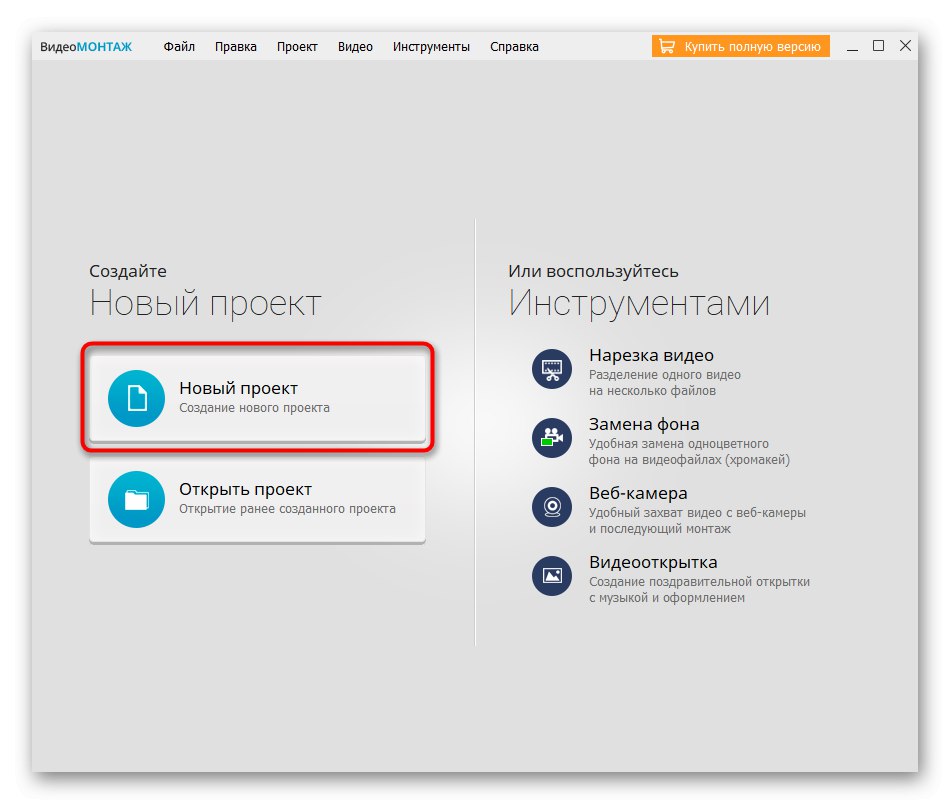
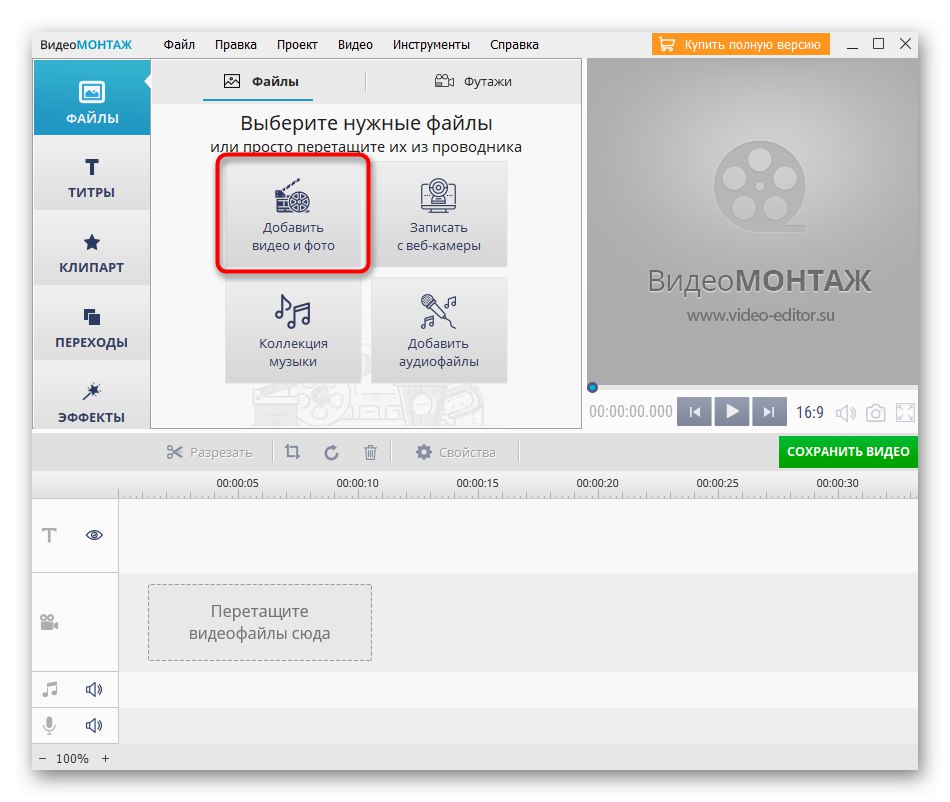
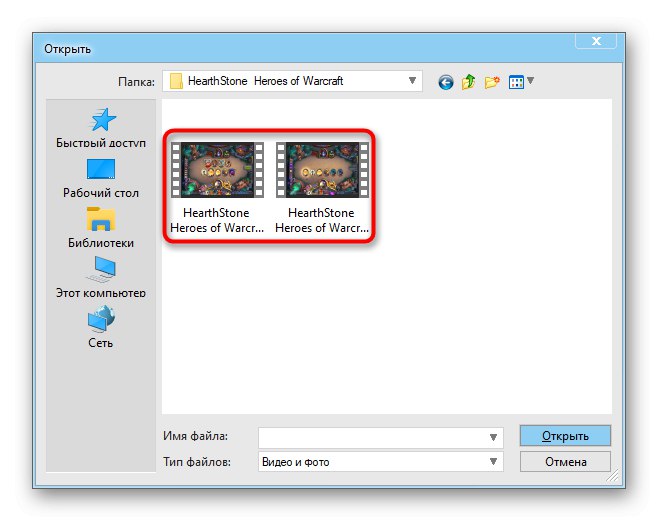
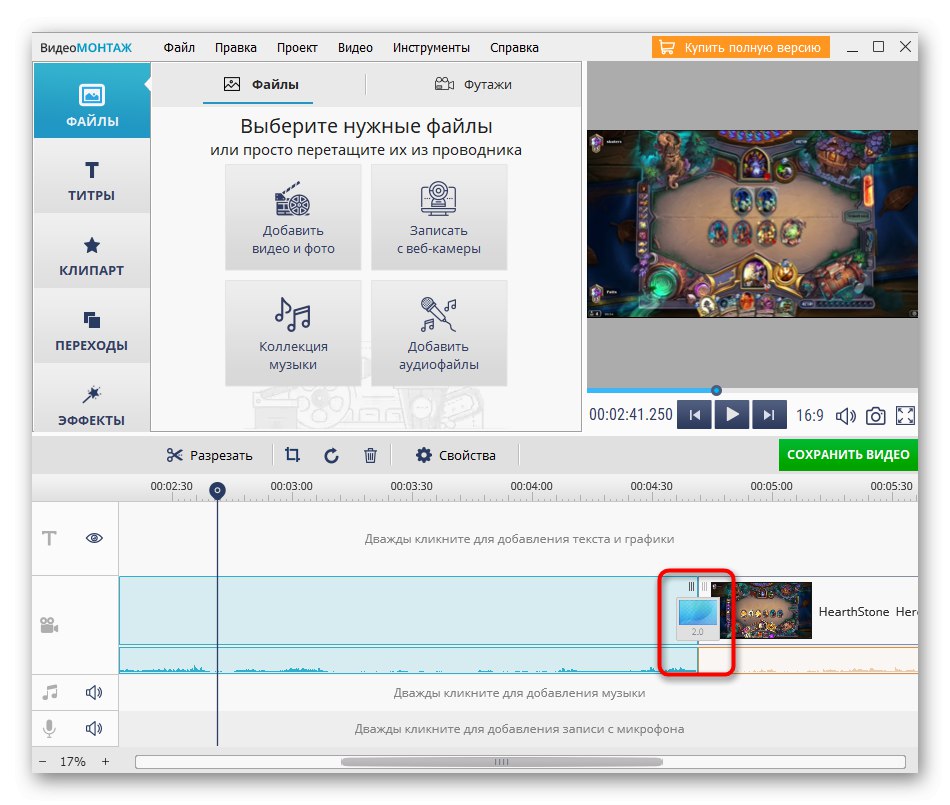
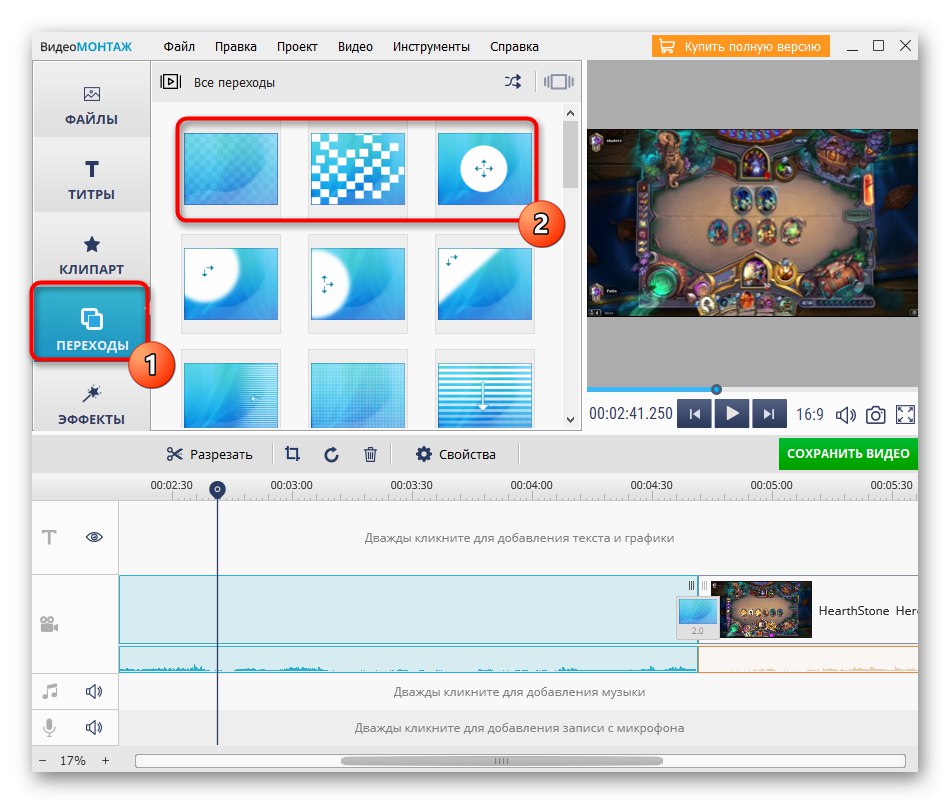
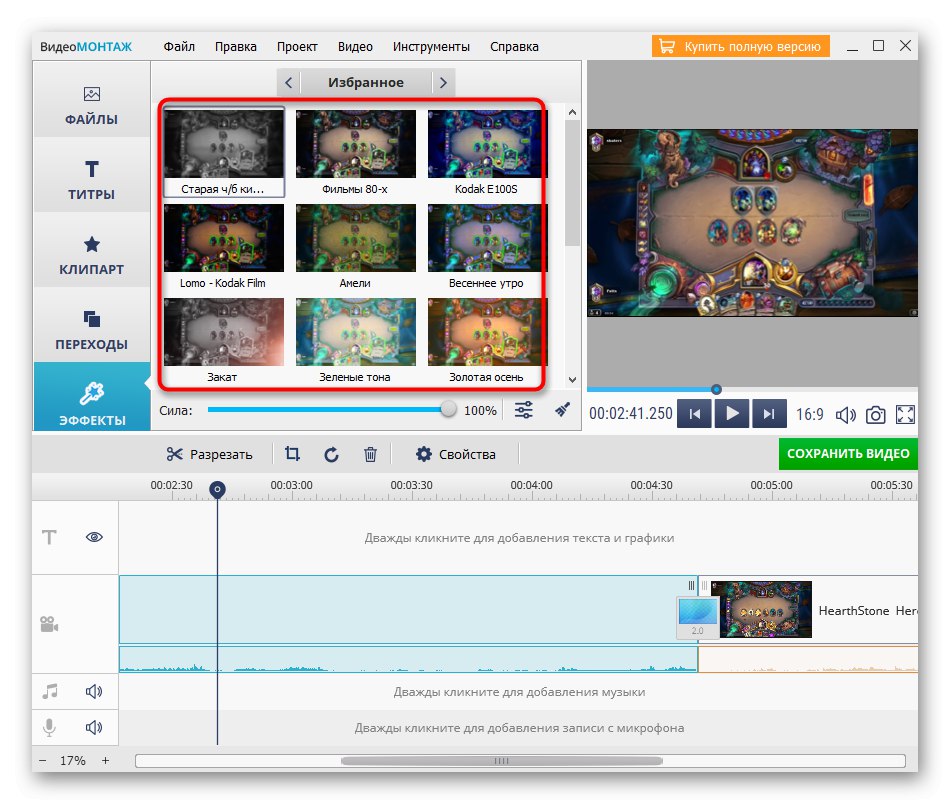
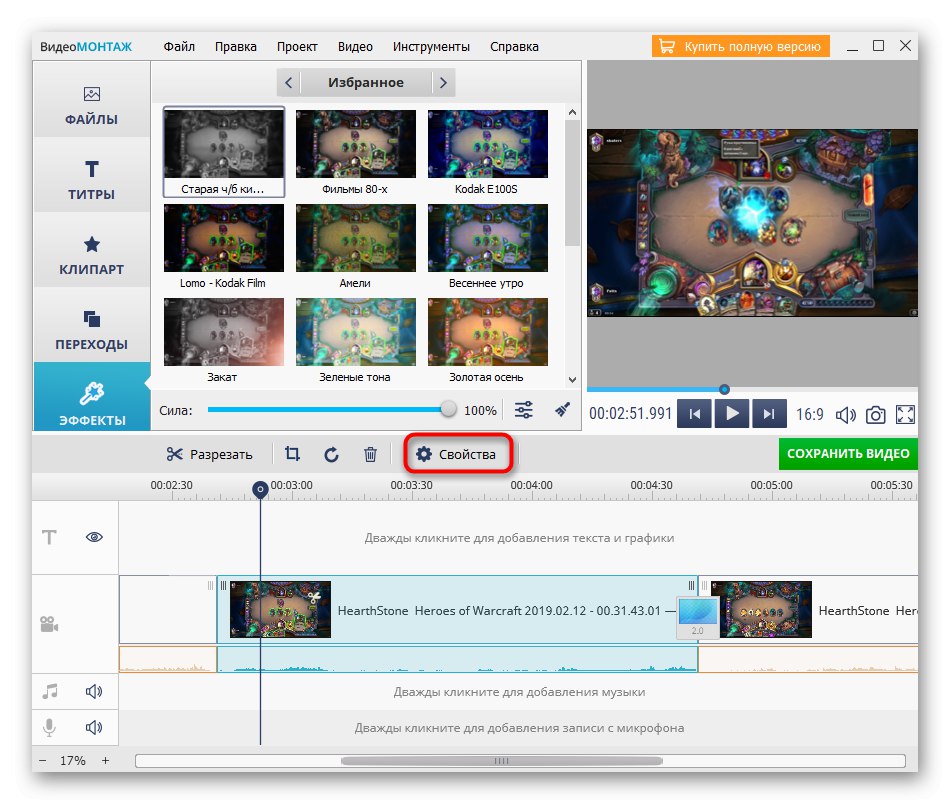
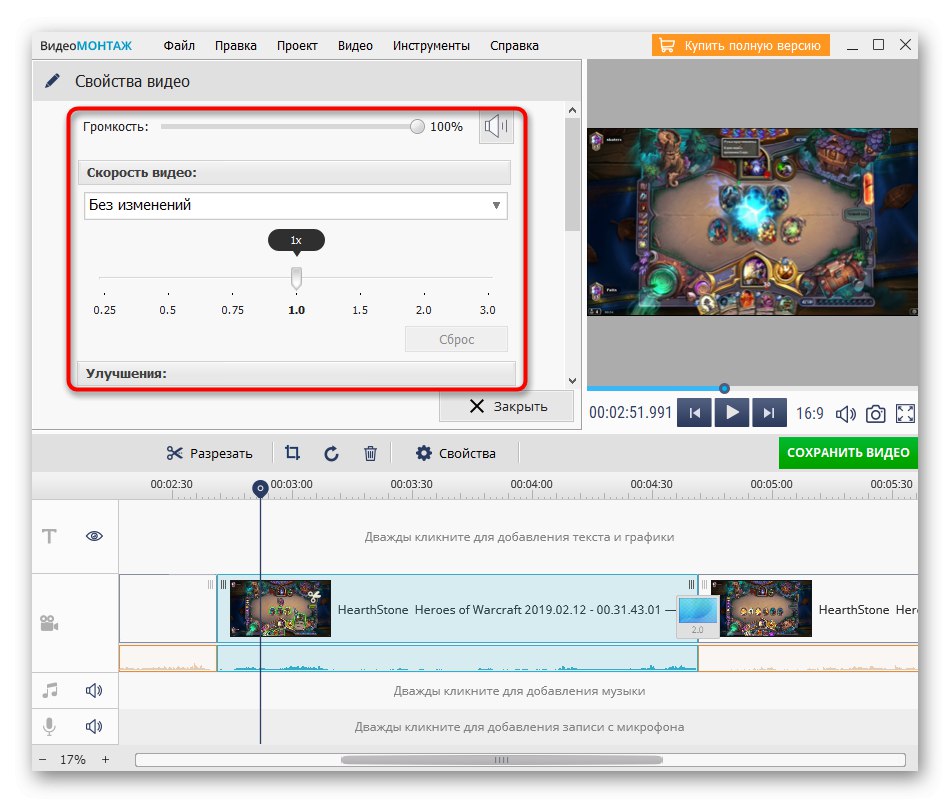
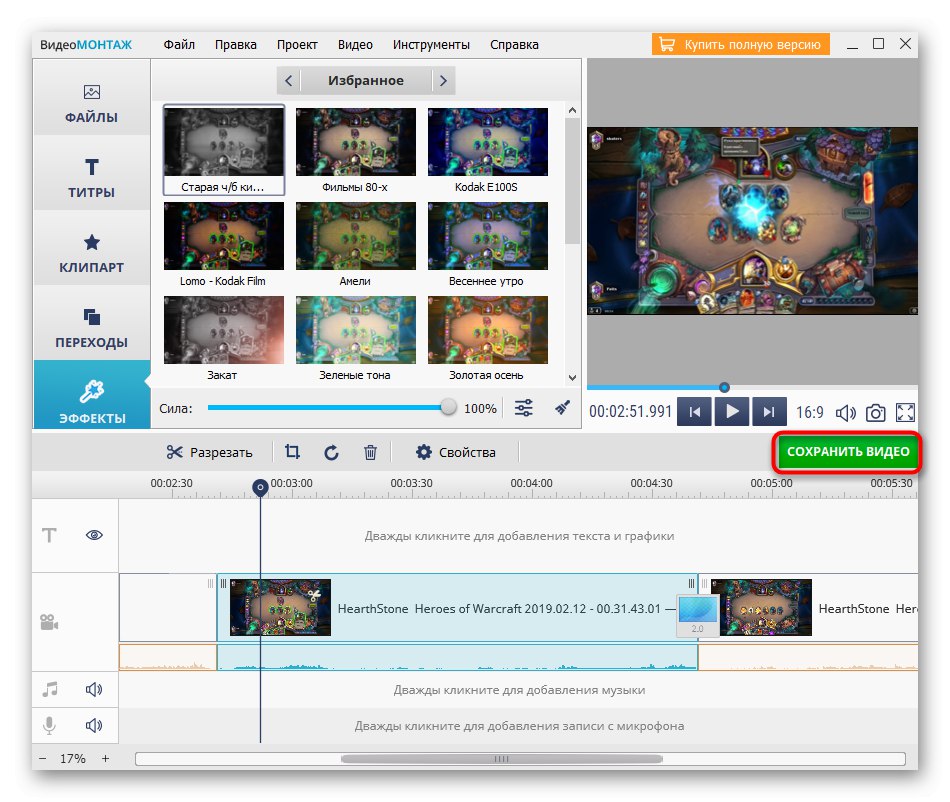
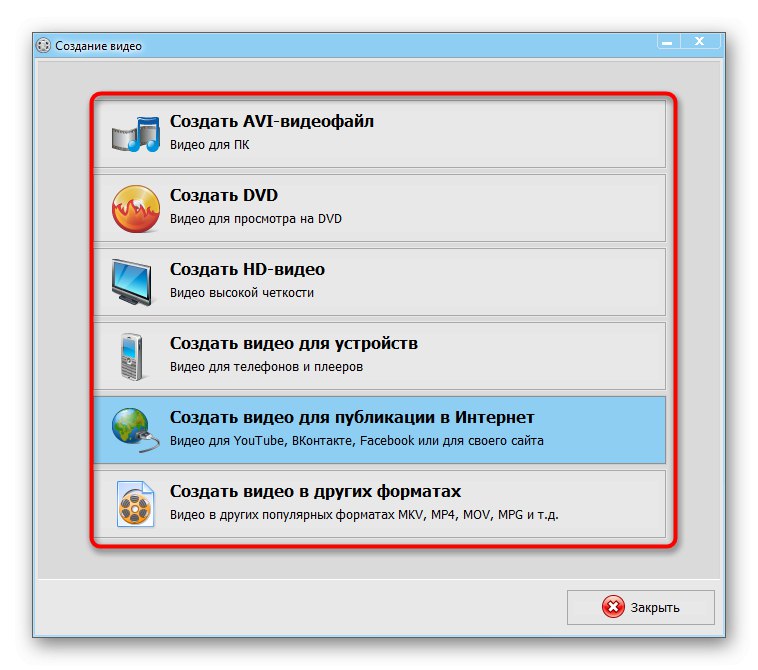
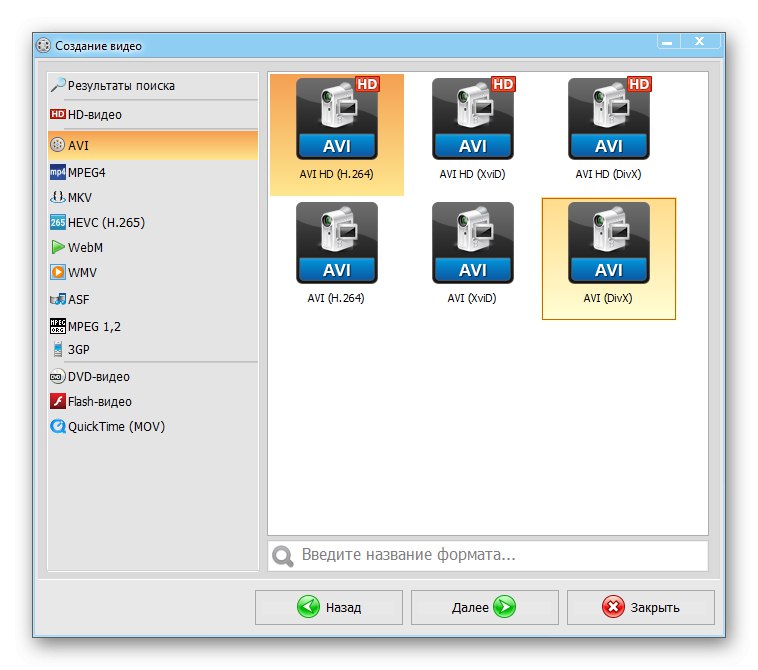
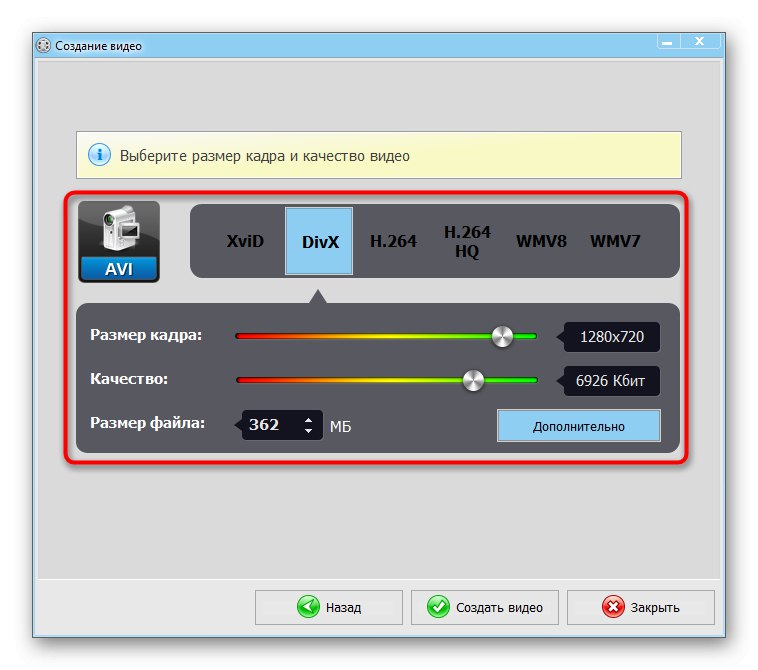
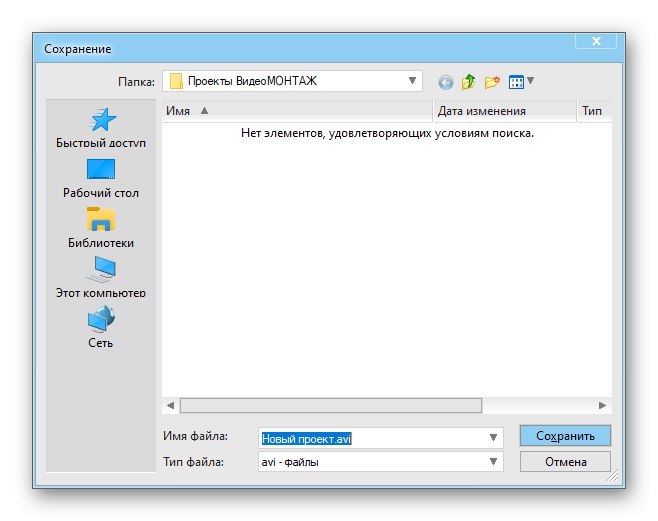
الطريقة الثالثة: Adobe Premiere Pro
في الختام ، نريد أن نتحدث عن حل للمستخدمين المحترفين وأولئك الذين ، بالإضافة إلى ربط الفيديو ، يريدون إجراء تحرير جاد. يتم الدفع مقابل Adobe Premiere Pro ، مثل أي أداة أخرى مماثلة ، ولكن النسخة التجريبية ستكون كافية للتعرف على الاحتمالات وإنشاء مشروعك الخاص.
- بعد التنزيل ، افتح البرنامج وفي النافذة "الصفحة الرئيسية" انقر "مشروع جديد".
- أدخل اسمًا له ، وحدد موقعًا على القرص حيث سيتم حفظه ، وقم بتعيين معلمات إضافية ، إذا لزم الأمر.
- في نافذة المحرر ، استخدم اللوحة اليسرى بالنقر المزدوج عليها لفتحها "موصل" لإضافة مقاطع فيديو.
- ابحث عن مقاطع الفيديو هناك وأضفها جميعًا مرة واحدة.
- انقل الفيديو الأول إلى محرر متعدد المسارات.
- افعل نفس الشيء مع الأسطوانة الثانية ، وقم بلصقها معًا على الفور.
- سنتحدث عن الميزات الإضافية لبرنامج Adobe Premiere Pro قليلاً أدناه ، حيث يجب تكريسها لفترة طويلة من الوقت. عندما تكون جاهزًا ، فقط افتح القائمة "ملف"، تحوم فوق "تصدير" واختر "محتوى الوسائط".
- استخدم الإرشادات الموجودة على الرابط التالي لفهم كيفية حفظ المشروع بشكل صحيح ، أو ضبط الإعدادات يدويًا.
المزيد من التفاصيل: كيفية حفظ الفيديو في Adobe Premiere Pro
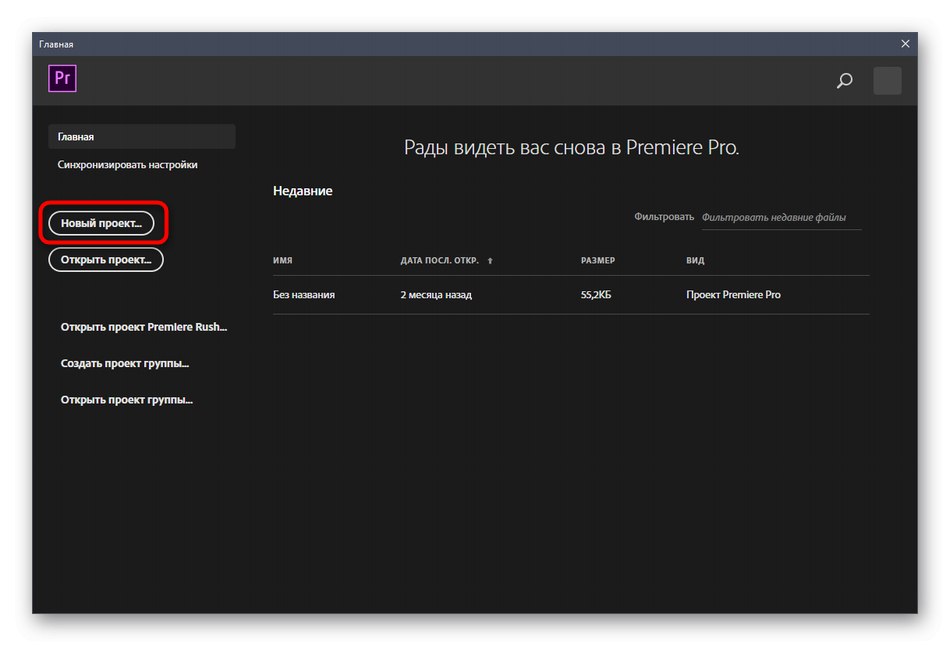
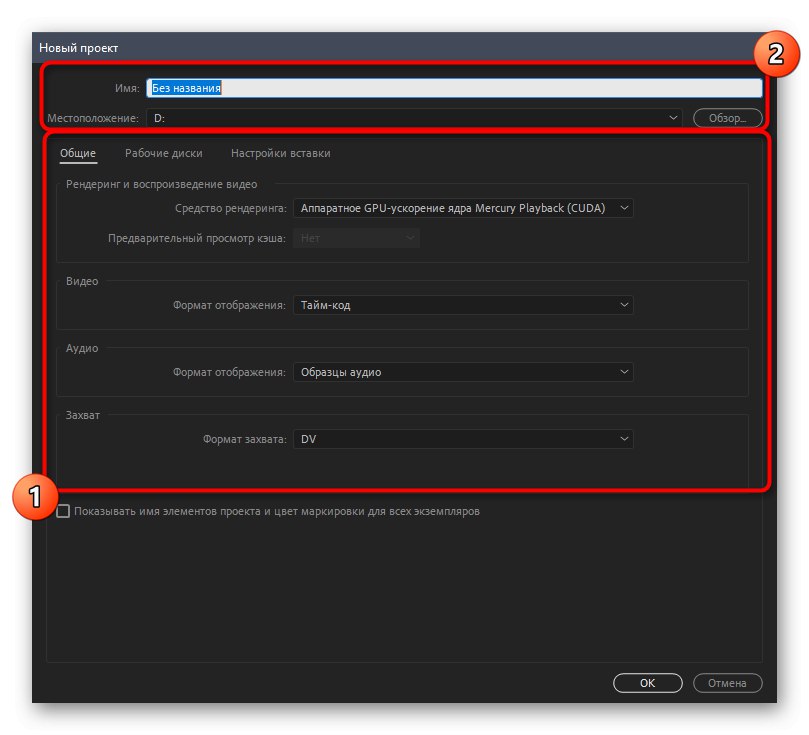
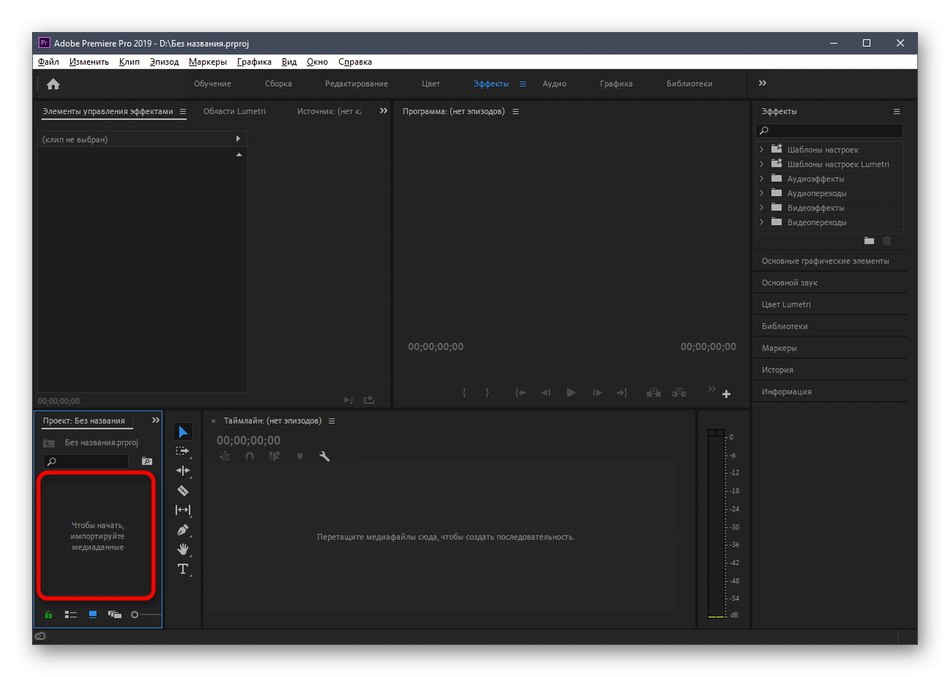
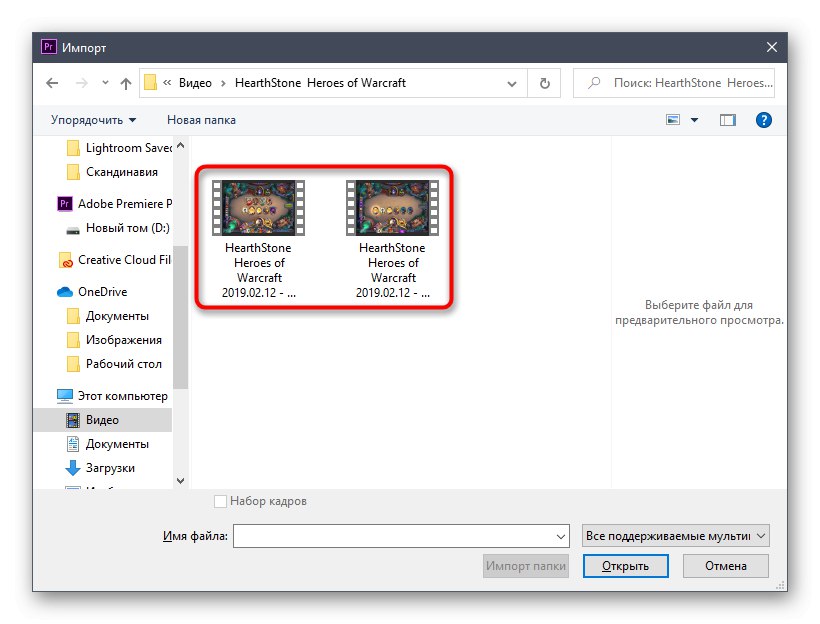
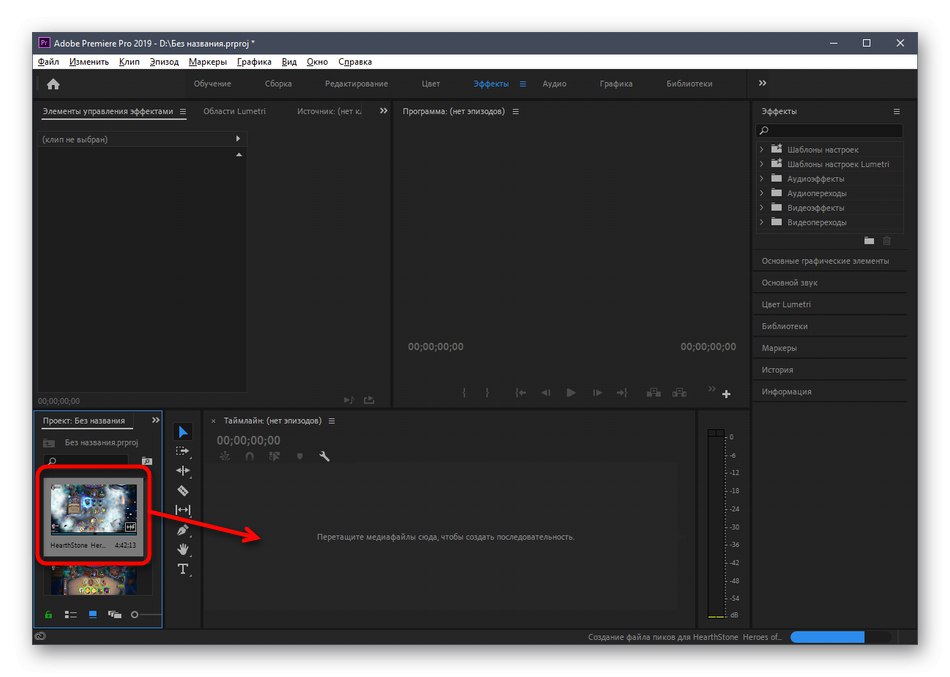
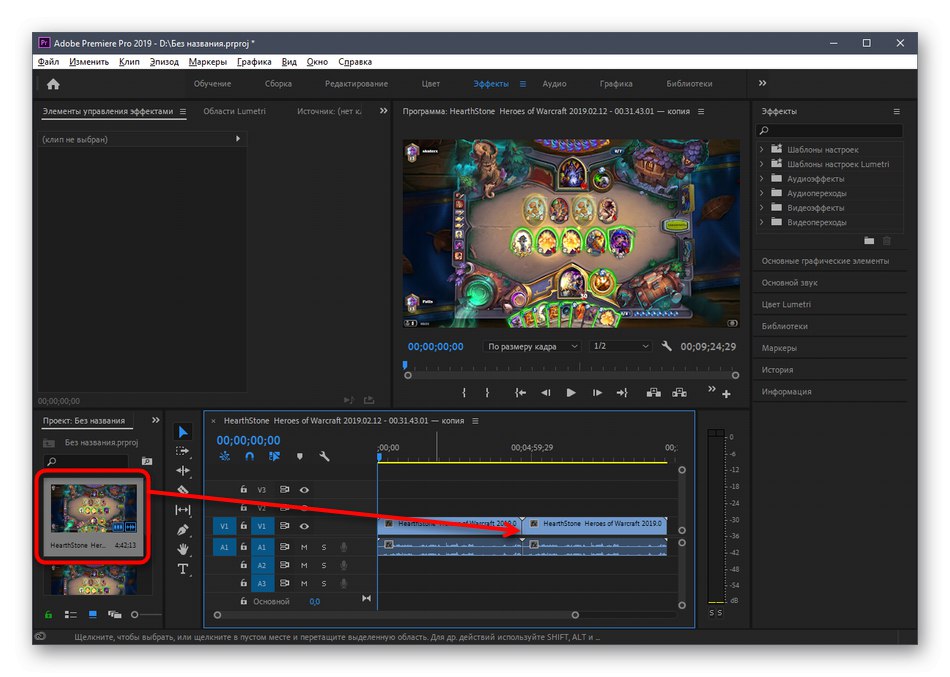
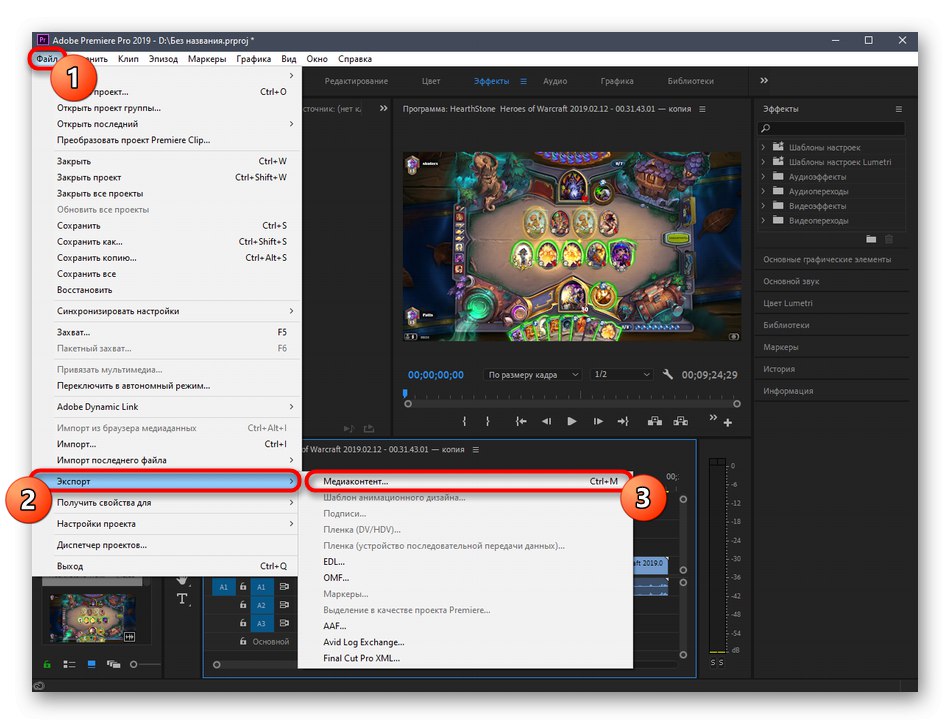
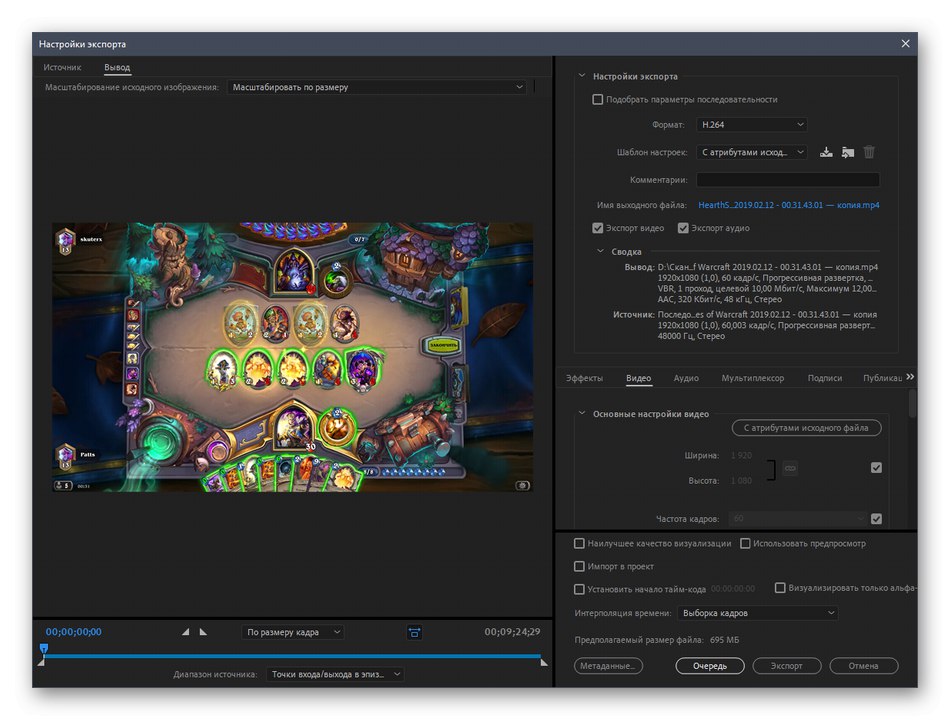
بالنسبة للوظائف المتقدمة الموجودة في البرنامج المعني ، يمكنك استخدامها لإنشاء مشاريع احترافية كاملة ، ولكن عليك أولاً معرفة قواعد الاستخدام والتفاصيل الدقيقة للتخصيص. لمزيد من المعلومات حول هذا الموضوع ، اقرأ مقالة منفصلة على موقعنا على الرابط أدناه.
المزيد من التفاصيل: كيفية استخدام Adobe Premiere Pro بشكل صحيح
كجزء من هذه المقالة ، قمنا بتحليل ثلاثة برامج فقط لتوصيل الفيديو ، على الرغم من وجود الكثير منها في الواقع. يمكنك التعرف على الخيارات المناسبة الأخرى في المراجعة الكاملة ، وبعد ذلك يبقى فقط استخدام الإرشادات الموضحة أعلاه كدليل عالمي ، وتطبيقها على البرنامج المحدد.
المزيد من التفاصيل: برنامج توصيل الفيديو